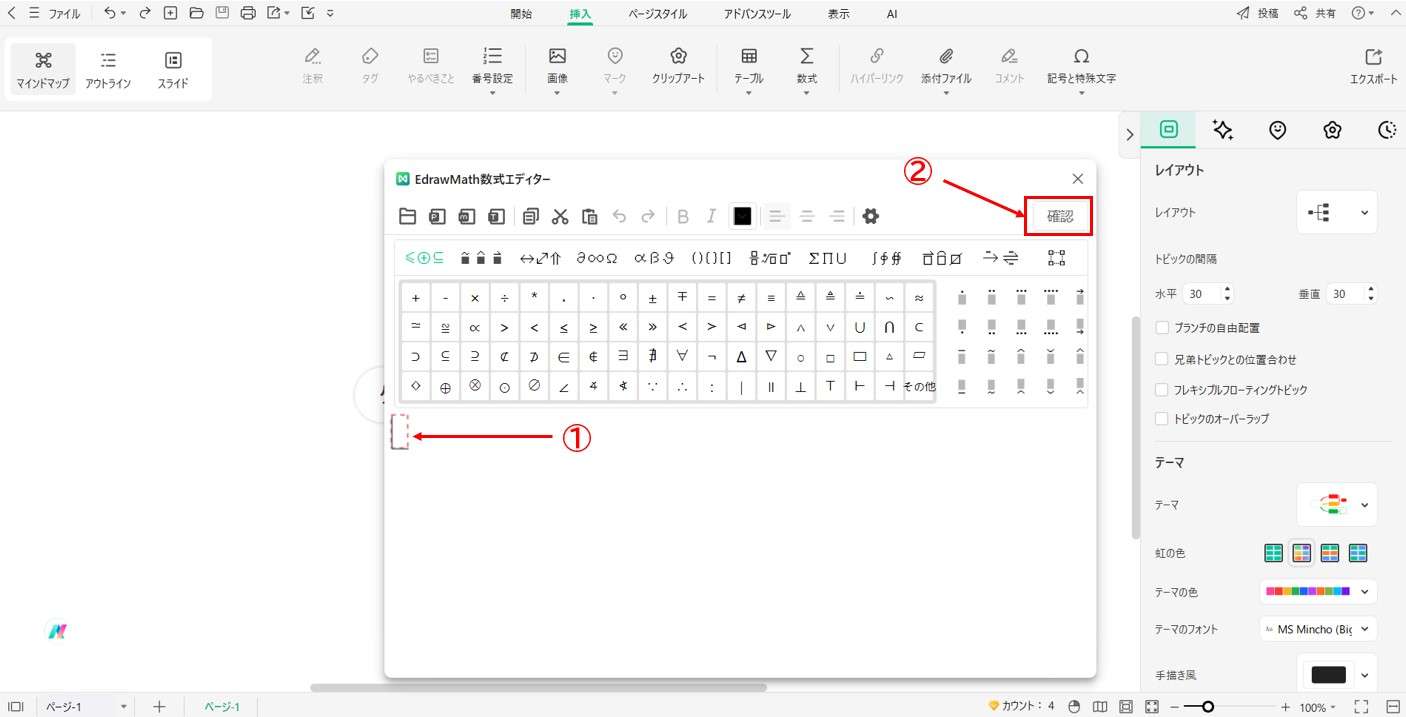Edraw サポートセンター
記号と特殊文字の挿入
EdrawMindの記号と特殊文字機能には、Times New RomanやWingdingsなどのさまざまなフォントがあります。これらのフォントでは、基本的な記号と同時に、ギリシャ文字(大文字、小文字)、図形、句読点、数学記号、およびパイ記号が用意されています。さらに、ファイルフォルダ、書類、手紙、ウィンドウズ、クリップボードなどのさまざまな物に対するアイコンが広範囲に揃っています。
PC、キーボード、ハードドライブ、プリンタ、ファックス、天気記号、星座記号などのアイコンもあります。記号と特殊文字を追加することにより、マインドマップで複雑な数学的トピックや技術的内容を高度に編集することができます。記号と特殊文字を利用する手順を、順を追って案内します。EdrawMindで視覚的説得力のあるマインドマップを作成しましょう。
記号と特殊文字を入れたいトピック(1つまたは複数)を選択します。
「ホーム」タブから「その他」のドロップダウンリストをクリックします。
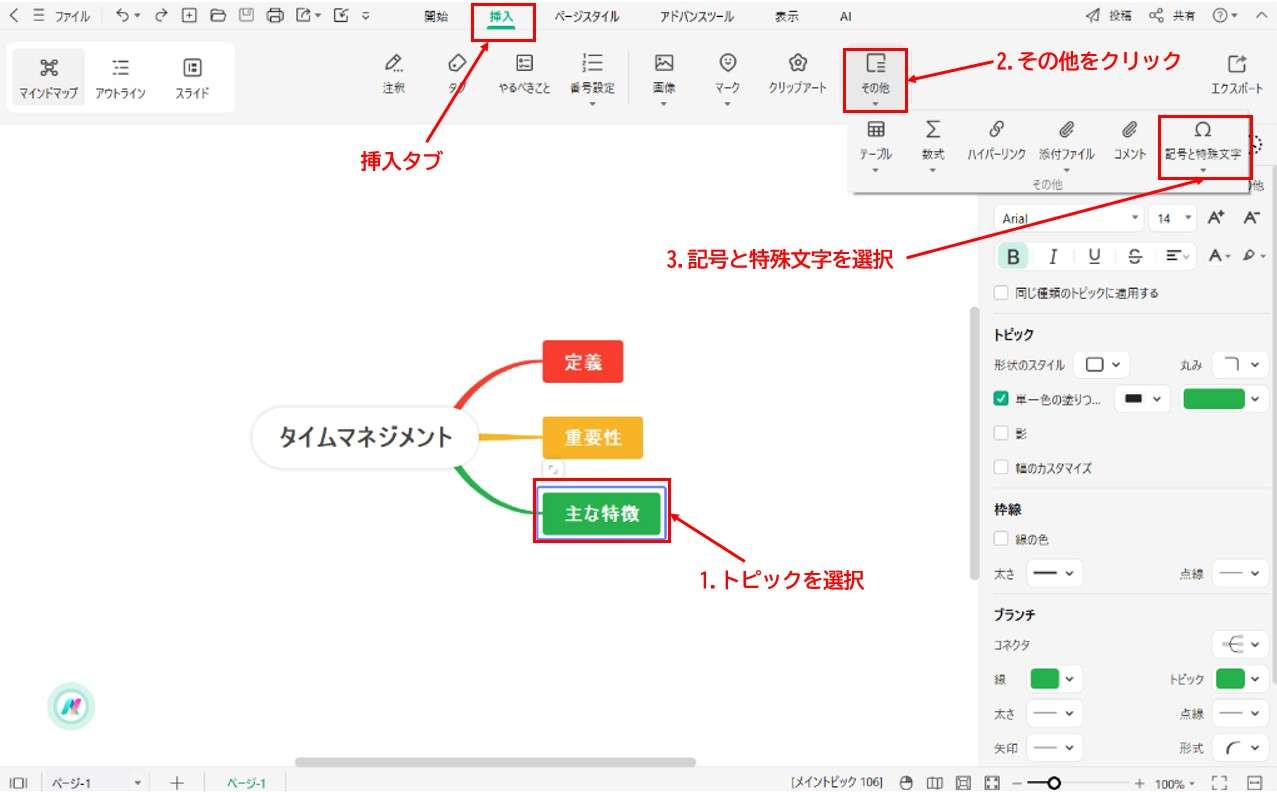
「記号と特殊文字」を選択し、利用可能な選択肢から選びます。
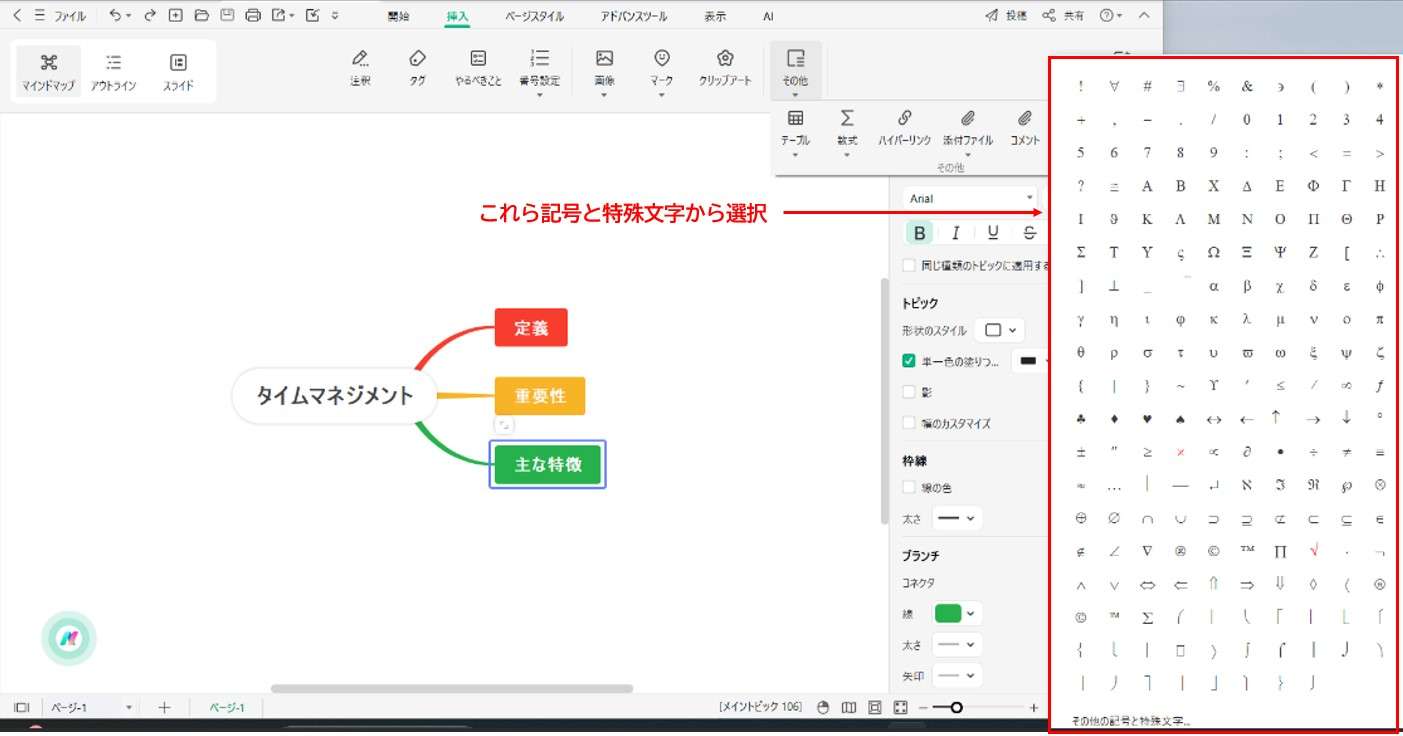
その他の記号と特殊文字の利用
EdrawMindでは、基本的な選択肢の他にも記号と特殊文字が幅広く揃っており、ユーザーはそれらを使用することができます。種々のフォント系からさまざまなスタイルの記号と特殊文字が利用可能で、多様なコレクションを試して使用し、マインドマップを洗練させることができます。以下に、その他の記号と特殊文字を見つけてマインドマップに追加する手順について順を追って説明します。
記号と特殊文字を追加したいトピック(1つまたは複数)を選択します。
「挿入」タブから「その他」のドロップダウンリストをクリックします。
「記号と特殊文字」を選択します。
「その他の記号と特殊文字...」をクリックし、「記号と特殊文字の挿入」ダイアログボックスを開きます。
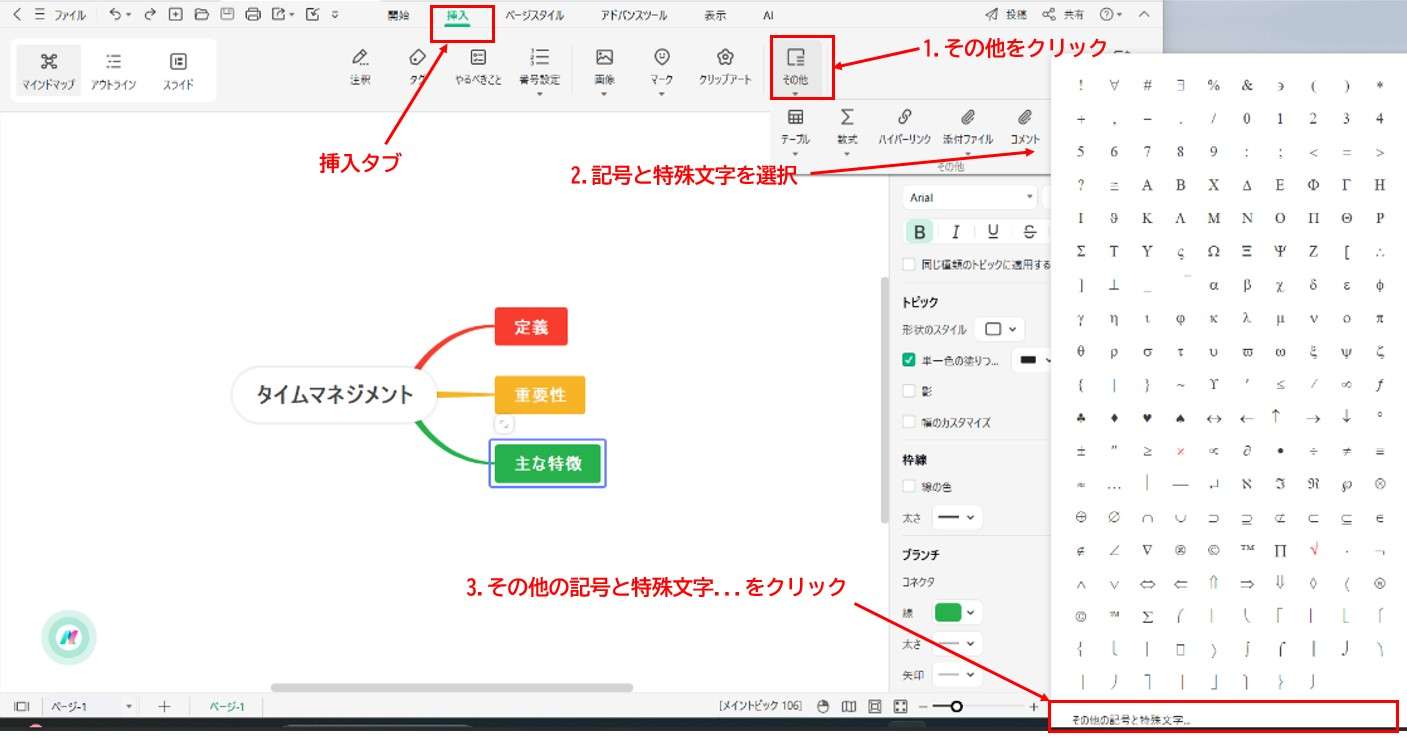
ダイアログボックスの左上にある「フォント」ドロップダウンリストをクリックし、フォントの種類を選びます。
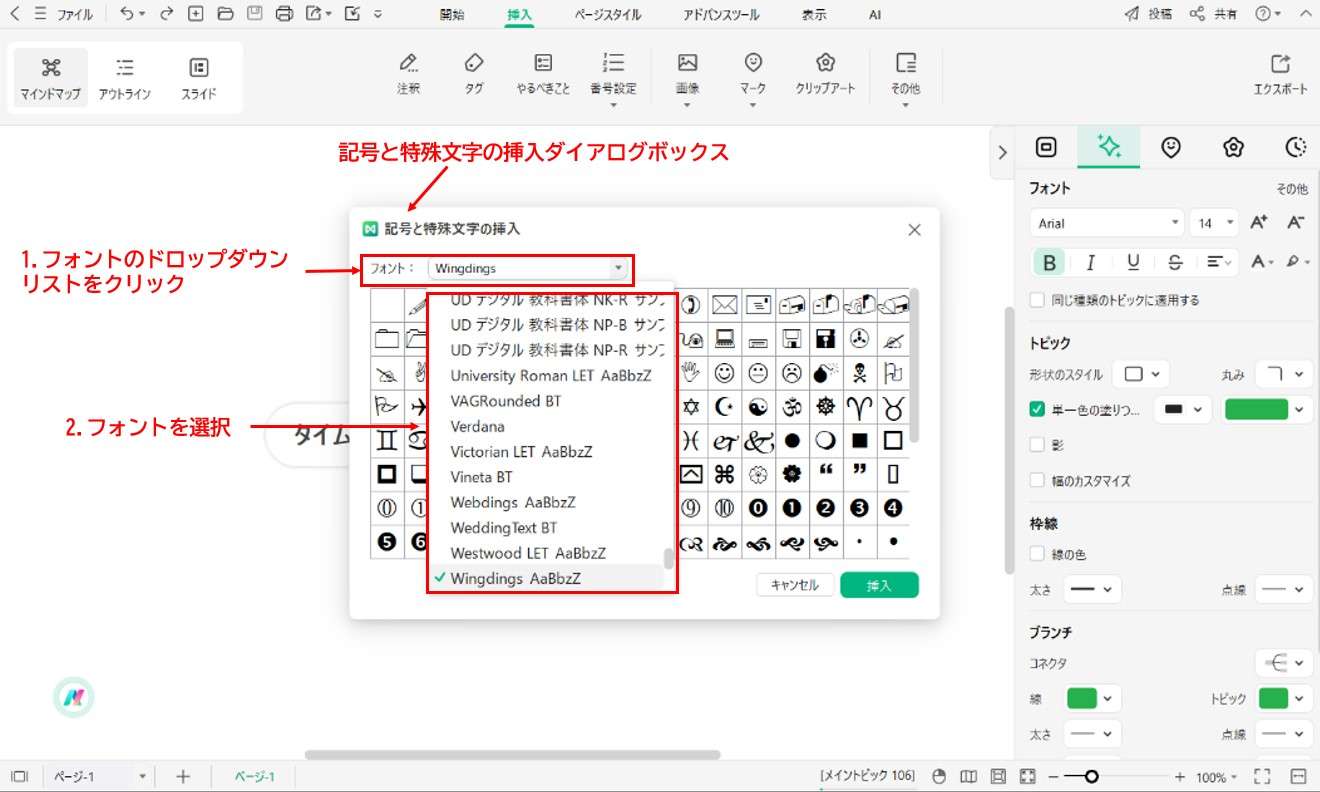
下にスクロールして利用可能な記号を確認し、使用したい記号を選択します。
「挿入」をクリックして、希望する記号と特殊文字をマインドマップに追加します。
注:
ワンクリックで簡単に、マインドマップの選択したトピックに記号と特殊文字を挿入することができます。これにより、必要に応じて、マインドマップに複数の記号と特殊文字を効率的かつ簡便に挿入することができます。「記号と特殊文字の挿入」ダイアログボックスを終了します。
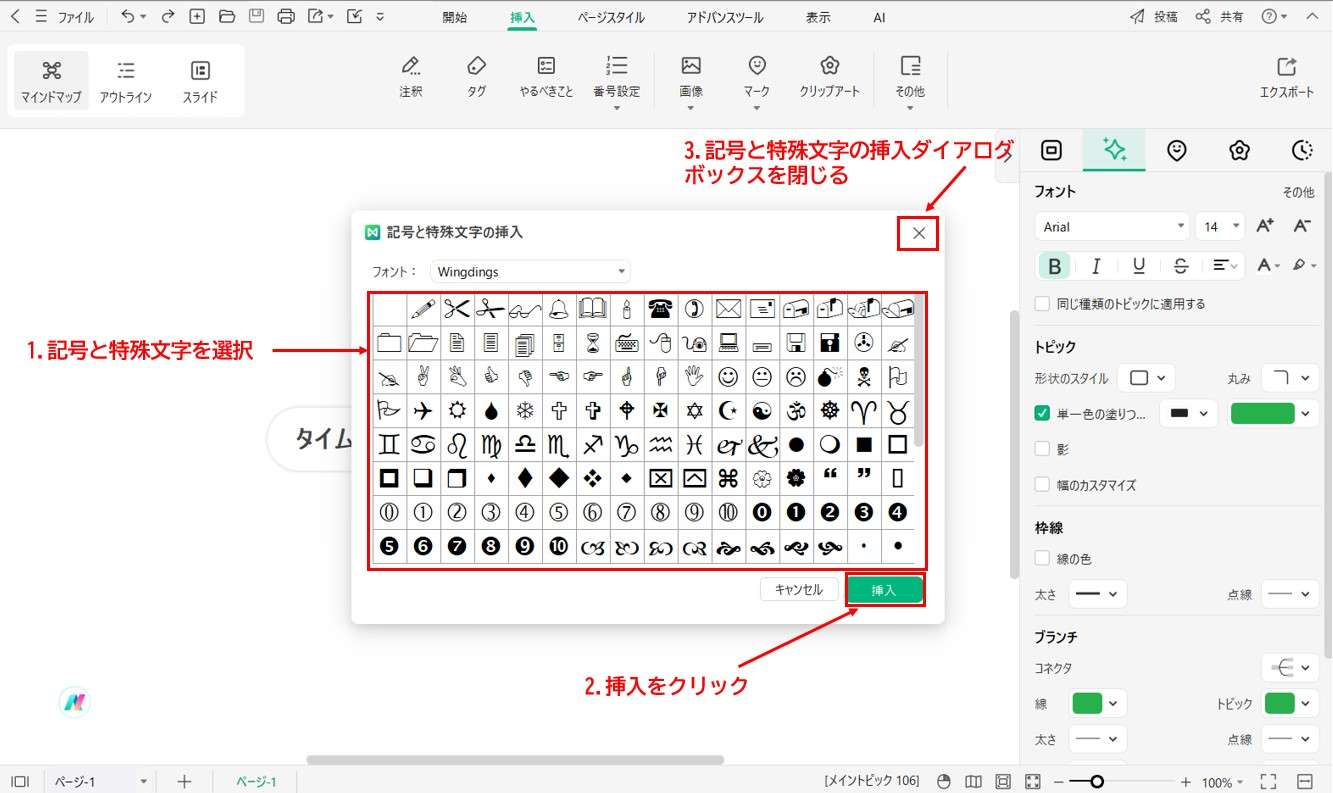
数式の挿入
以下に、EdrawMindで数式を挿入する手順を紹介します。
新しいマインドマップを開くか、作成します。「挿入」 > 「数式」へと進み、ツールバーで「EdrawMath数式」を選択します。
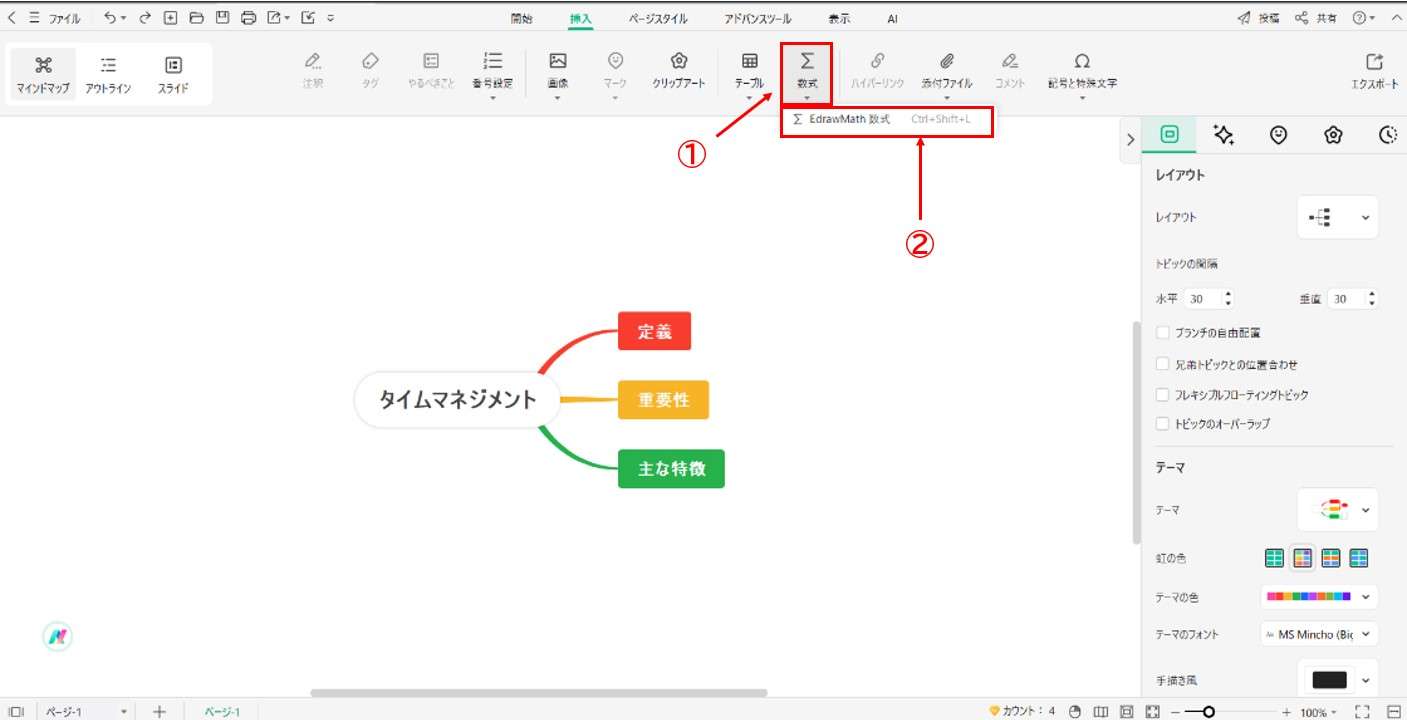
「EdrawMath数式エディタ―」ポップアップウィンドウで数学記号を入力します。内蔵されたさまざまな記号を選んで挿入することもできます。数式の入力が完了したら、「確認」をクリックして数式を追加します。